Τι είναι το "Limit Reservable Bandwidth" στα Windows και γιατί δεν πρέπει να το αλλάξετε
Υπάρχει ένας παλιός μύθος ότι ο υπολογιστής σας με Windows θα χρησιμοποιεί μόνο το 80% του διαθέσιμου εύρους ζώνης του και ότι τροποποιώντας μια ρύθμιση, μπορείτε να επιταχύνετε όλες τις λήψεις σας. Αυτό απλά δεν είναι αλήθεια και η αλλαγή των σχετικών ρυθμίσεων μπορεί να έχει αρνητικές επιπτώσεις στη λειτουργία του υπολογιστή σας.
Σε αυτό το άρθρο, θα εξηγήσουμε από πού προήλθε αυτός ο μύθος και γιατί πρέπει να αποφύγετε την αλλαγή της ρύθμισης "Περιορισμός δεσμεύσιμου εύρους ζώνης".

Τι είναι το QoS Packet Scheduler;
Στα Windows , υπάρχει μια δυνατότητα γνωστή ως Χρονοδιάγραμμα πακέτων QoS(QoS Packet Scheduler) . Υπάρχει από τα Windows XP(Windows XP) και υπάρχει για να δώσει προτεραιότητα σε συγκεκριμένη κίνηση στο δίκτυό σας. QoS σημαίνει "Ποιότητα υπηρεσίας".
Ουσιαστικά, το QoS Packet Scheduler διασφαλίζει ότι οι ενέργειες υψηλής προτεραιότητας που πραγματοποιούνται από το λειτουργικό σας σύστημα (όπως το Windows Update ) λαμβάνουν ένα μεγαλύτερο κομμάτι της πίτας εύρους ζώνης δικτύου.
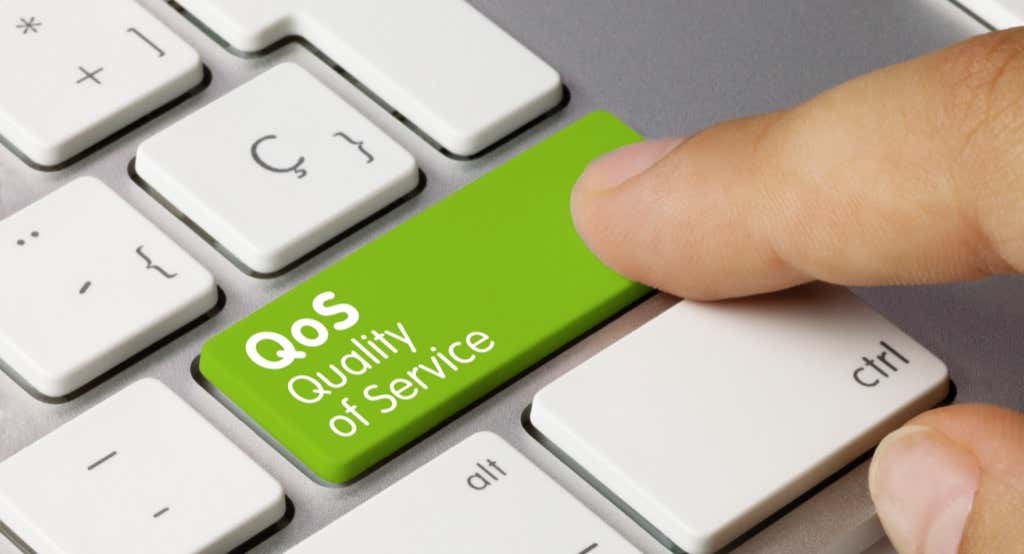
Η προεπιλεγμένη ρύθμιση διατηρεί το 20% του εύρους ζώνης της σύνδεσής σας για αυτές τις εργασίες δικτύου υψηλής προτεραιότητας. Πολλές εφαρμογές μπορούν να χρησιμοποιήσουν αυτό το δεσμευμένο εύρος ζώνης, απλώς πρέπει να πουν στα Windows ότι η κίνηση είναι υψηλής προτεραιότητας.
Εδώ είναι το kicker. Εάν καμία εφαρμογή δεν χρησιμοποιεί αυτό το δεσμευμένο εύρος ζώνης 20%, τα Windows(Windows) από προεπιλογή το καθιστούν διαθέσιμο για άλλες εφαρμογές. Έτσι, ανά πάσα στιγμή, ο υπολογιστής σας χρησιμοποιεί πάντα το 100% του διαθέσιμου εύρους ζώνης Διαδικτύου.
Λάβετε υπόψη ότι η Microsoft χρησιμοποιεί αυτή τη λειτουργία κυρίως για πράγματα όπως ενημερώσεις κώδικα ασφαλείας zero-day που μπορούν να προστατεύσουν το λειτουργικό σας σύστημα από κακόβουλο λογισμικό και άλλες απειλές ασφαλείας.
Τι κάνει το "Περιορισμός δεσμεύσιμου εύρους ζώνης";
Η ρύθμιση Limit Reservable Bandwidth βρίσκεται στο στοιχείο QoS Packet Scheduler και σας επιτρέπει να ορίσετε ένα μέγιστο εύρος ζώνης που θα δεσμεύουν τα Windows για σημαντικές λειτουργίες δικτύου.
Το αρχικό "tweak" ανέφερε ότι εάν αλλάξετε αυτήν τη ρύθμιση σε "0", τότε ο υπολογιστής σας θα επιτρέψει στις εφαρμογές σας να χρησιμοποιούν το συνολικό εύρος ζώνης δικτύου, επιταχύνοντας ουσιαστικά τη σύνδεσή σας στο Διαδίκτυο. Ωστόσο, όπως είδαμε, δεν λειτουργεί έτσι η συνάρτηση QoS .
Αντίθετα, η ρύθμιση του σε "0" θα αποτρέψει τις εφαρμογές σας υψηλής προτεραιότητας από την πρόσβαση στο εύρος ζώνης πριν από τις εφαρμογές χαμηλής προτεραιότητας. Αυτό μπορεί να έχει ως αποτέλεσμα οι εφαρμογές σας να ανταποκρίνονται λιγότερο και να κάνουν την εμπειρία σας χειρότερη παρά καλύτερη.
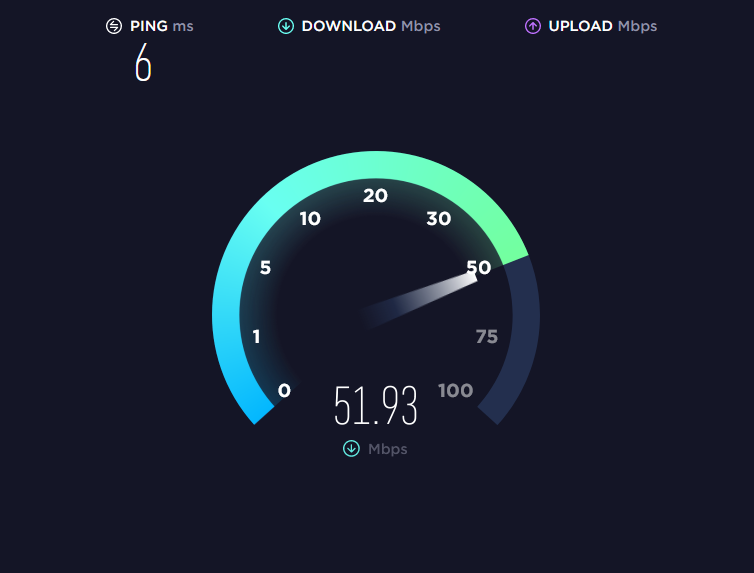
Ουσιαστικά, οι περισσότεροι άνθρωποι δεν έχουν κανένα λόγο να τροποποιήσουν αυτήν τη ρύθμιση — ειδικά με την απόδοση του Διαδικτύου καλύτερη από ποτέ στα περισσότερα μέρη. Η αλλαγή της είναι πιο πιθανό να επηρεάσει αρνητικά την εμπειρία σας αντί να τη βελτιώσει, ενώ ταυτόχρονα εισάγει πιθανούς κινδύνους για την ασφάλεια.
Πώς να αλλάξετε το όριο εύρους ζώνης
Στο Windows Home Pro , μπορείτε να αλλάξετε το όριο εύρους ζώνης μέσω του Επεξεργαστή πολιτικής τοπικής ομάδας(Local Group Policy Editor) :
- Πατήστε Windows + R για να ανοίξετε το Run.
- Πληκτρολογήστε gpedit.msc και πατήστε enter για να ανοίξετε το πρόγραμμα επεξεργασίας πολιτικής ομάδας(Group Policy Editor) .
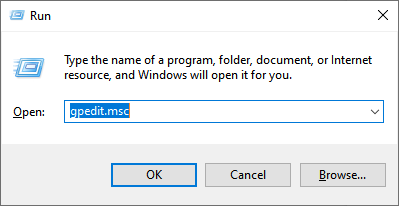
- Στο αριστερό μενού, κάντε διπλό κλικ στο Computer Configuration (εάν το αναπτυσσόμενο μενού δεν είναι ορατό). Στη συνέχεια, κάντε διπλό κλικ στο Administrative Templates > Network > QoS Packet Scheduler για να ανοίξετε κάθε αναπτυσσόμενο μενού.

- Με επιλεγμένο το QoS Packet Scheduler , κάντε διπλό κλικ στο Limit Reservable Bandwidth στο δεξιό παράθυρο.

- Κάντε κλικ στο Ενεργοποιημένο(Enabled) . Τώρα, μπορείτε να προσαρμόσετε τις προεπιλεγμένες τιμές. Όπου λέει Bandwidth limit (%) εισαγάγετε το ποσό που θέλετε.

Εναλλακτικά, μπορείτε να αλλάξετε τις ρυθμίσεις εύρους ζώνης με δυνατότητα κράτησης μέσω του μητρώου των Windows .
- Ανοίξτε τον επεξεργαστή μητρώου πληκτρολογώντας regedit στο πλαίσιο διαλόγου Εκτέλεση(Run dialog box ) και πατώντας Enter .
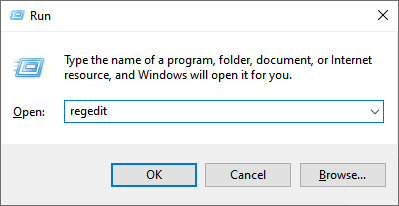
- Πλοηγηθείτε σε:
ΥπολογιστήςHKEY_LOCAL_MACHINESOFTWAREPoliciesMicrosoftWindowsPsched
- Εάν το Psched δεν υπάρχει, επιλέξτε Windows , κάντε δεξί κλικ κάπου στο δεξιό τμήμα του παραθύρου και επιλέξτε Νέο(New ) > Τιμή DWORD (32 bit)(DWORD (32-bit) Value) .

- Ονομάστε το Psched . Τώρα θα μπορείτε να τροποποιήσετε το προεπιλεγμένο ποσοστό εύρους ζώνης με δυνατότητα κράτησης στην περιοχή Δεδομένα τιμής(Value data) . Επιλέξτε OK για να αποθηκεύσετε τις αλλαγές σας.

Για να αλλάξετε το μέγεθος του εύρους ζώνης που έχει δεσμευτεί για ενημερώσεις στα Windows 10 Home, κάντε τα εξής:
- Πατήστε Windows Key + I για να ανοίξετε τις Ρυθμίσεις(Settings) .
- Επιλέξτε Ενημέρωση & Ασφάλεια(Update & Security) .
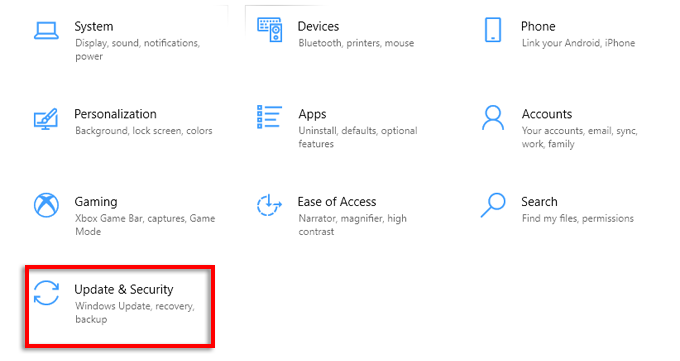
- Επιλέξτε Προηγμένες επιλογές(Advanced options) .

- Κάντε κύλιση προς τα κάτω και επιλέξτε Βελτιστοποίηση παράδοσης(Delivery Optimization) .

- Κάντε κλικ στην επιλογή Σύνθετες επιλογές(Advanced options) .

- Εδώ, μπορείτε να αλλάξετε τα ρυθμιστικά για τις ρυθμίσεις λήψης και μεταφόρτωσης και να προσαρμόσετε το εύρος ζώνης που θέλετε να δεσμεύσετε για ενημερώσεις.

Σημείωση:(Note: ) Συνιστούμε να αφήσετε αυτές τις τιμές στην προεπιλογή, εκτός εάν δεν έχετε άλλη επιλογή και κατανοήσετε καλά τη ρύθμιση.
Πώς να αυξήσετε την ταχύτητα του Διαδικτύου σας
Υπάρχουν πολλές ασφαλείς μέθοδοι που μπορείτε να χρησιμοποιήσετε για να αυξήσετε τις ταχύτητες μεταφόρτωσης και λήψης(increase your upload and download speeds) . Όσο είστε σε αυτό, ακολουθούν μερικές συμβουλές για να αποκτήσετε πιο γρήγορο Διαδίκτυο εύκολα(get faster internet easily) , αποφεύγοντας κοινά λάθη όσον αφορά τη χρήση εύρους ζώνης, όπως να αφήσετε το VPN σας σε λειτουργία.
Εάν αντιμετωπίζετε σταθερά προβλήματα, δοκιμάστε να αντιμετωπίσετε την αργή σύνδεσή σας στο διαδίκτυο(troubleshooting your slow internet) ή το Wi-Fi.
Αυξήστε τις ταχύτητες λήψης(Download Speeds) με τον σωστό τρόπο(Right Way)
Για οποιονδήποτε λόγο, ο μύθος του «Limit Reservable Bandwidth» επιμένει για σχεδόν 20 χρόνια. Όπως έχουμε καλύψει σε αυτό το άρθρο, είναι καλύτερο να αφήσετε αυτήν τη ρύθμιση μόνη της, εκτός εάν γνωρίζετε πραγματικά τι κάνετε. Είτε έτσι είτε αλλιώς, ελπίζουμε ότι μπορείτε να βελτιώσετε με ασφάλεια τις ταχύτητες του δικτύου σας και να επιστρέψετε σε ό,τι το χρειάζεστε!
Related posts
Τρόπος επιδιόρθωσης "Η εγκατάσταση δεν ολοκληρώθηκε λόγω μετρημένης σύνδεσης" στα Windows 11/10
Η επιλογή "Extend Volume" είναι γκριζαρισμένη στα Windows; Δοκιμάστε αυτές τις 5 επιδιορθώσεις
Διορθώστε το σφάλμα "Ο δίσκος δεν έχει αρκετό χώρο για να αντικαταστήσει τα κακά συμπλέγματα" στα Windows
Πώς να διορθώσετε το σφάλμα "Αυτή η εφαρμογή έχει αποκλειστεί από τον διαχειριστή του συστήματός σας" στα Windows
Περιορίστε τη ρύθμιση εύρους ζώνης με δυνατότητα κράτησης στα Windows 11/10
Πώς να αποκρύψετε τα σήματα στα εικονίδια της γραμμής εργασιών στα Windows 11
Πώς να αποσυνδεθείτε από τον λογαριασμό email στην εφαρμογή Mail στα Windows 11
Πώς να ορίσετε διαφορετική ταπετσαρία σε διαφορετικούς επιτραπέζιους υπολογιστές στα Windows 11
Πώς να αλλάξετε κανάλι Insider στα Windows 11
Πώς να αποκτήσετε το Windows 11 Insider Preview Build Now
Πώς να καρφιτσώσετε οποιαδήποτε εφαρμογή στη γραμμή εργασιών στα Windows 11
Πώς να ρυθμίσετε τη φωτεινότητα της κάμερας Web στα Windows 11
Ενεργοποιήστε ή απενεργοποιήστε τον προσαρμογέα Wi-Fi και Ethernet στα Windows 11
Πώς να ενεργοποιήσετε ή να απενεργοποιήσετε το Snap Layouts στα Windows 11
Chipset και μητρικές που υποστηρίζουν λειτουργικό σύστημα Windows 11
Πώς να περικόψετε σελίδες PDF στα Windows 11 χρησιμοποιώντας διαδικτυακό εργαλείο ή δωρεάν λογισμικό
Απαιτήσεις συστήματος Windows 11: Ελάχιστο υλικό από άποψη δυνατοτήτων
Πώς να ενεργοποιήσετε ή να απενεργοποιήσετε το Dynamic Refresh Rate (DRR) στα Windows 11
Το Checkit Tool θα σας πει γιατί ο υπολογιστής σας δεν υποστηρίζει τα Windows 11
Πώς να αποκλείσετε την εγκατάσταση των Windows 11 στον υπολογιστή σας
